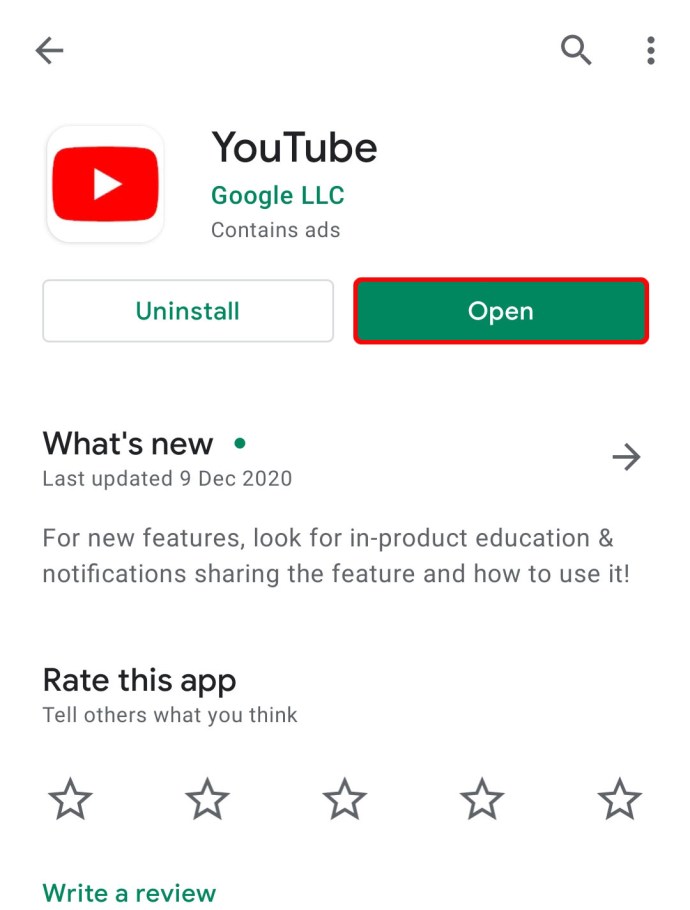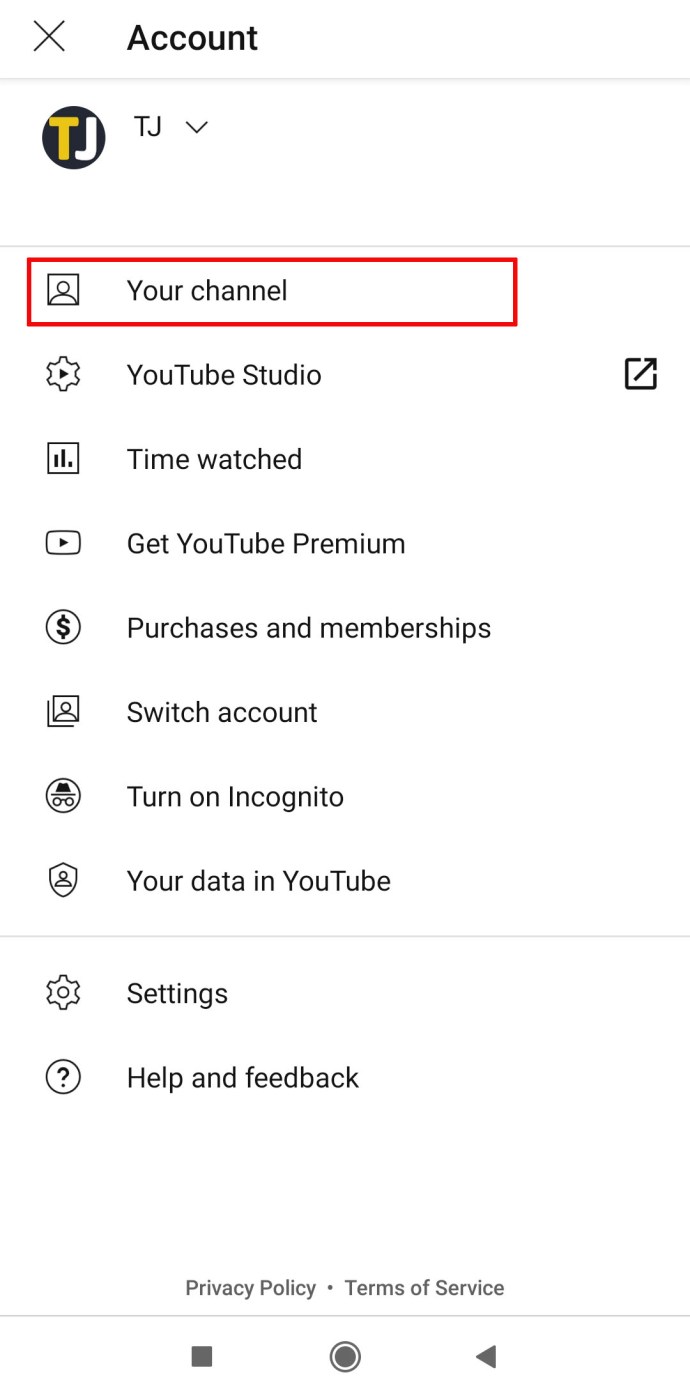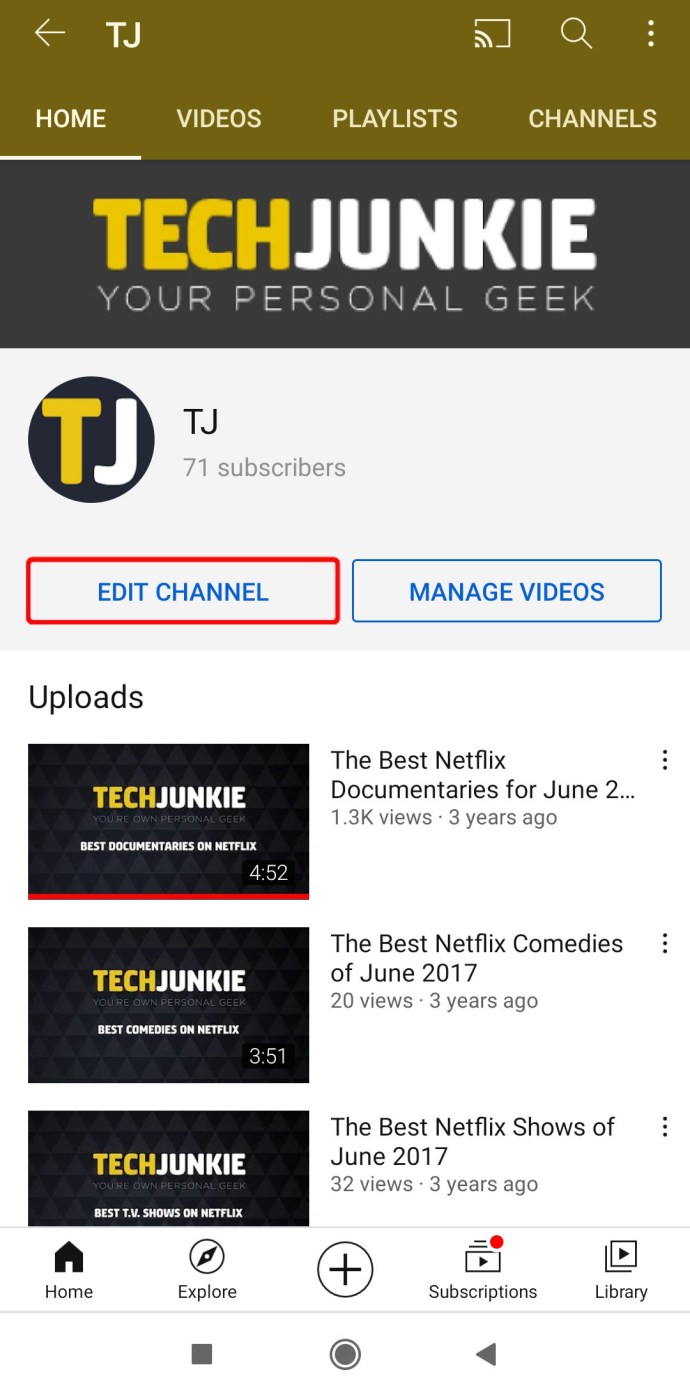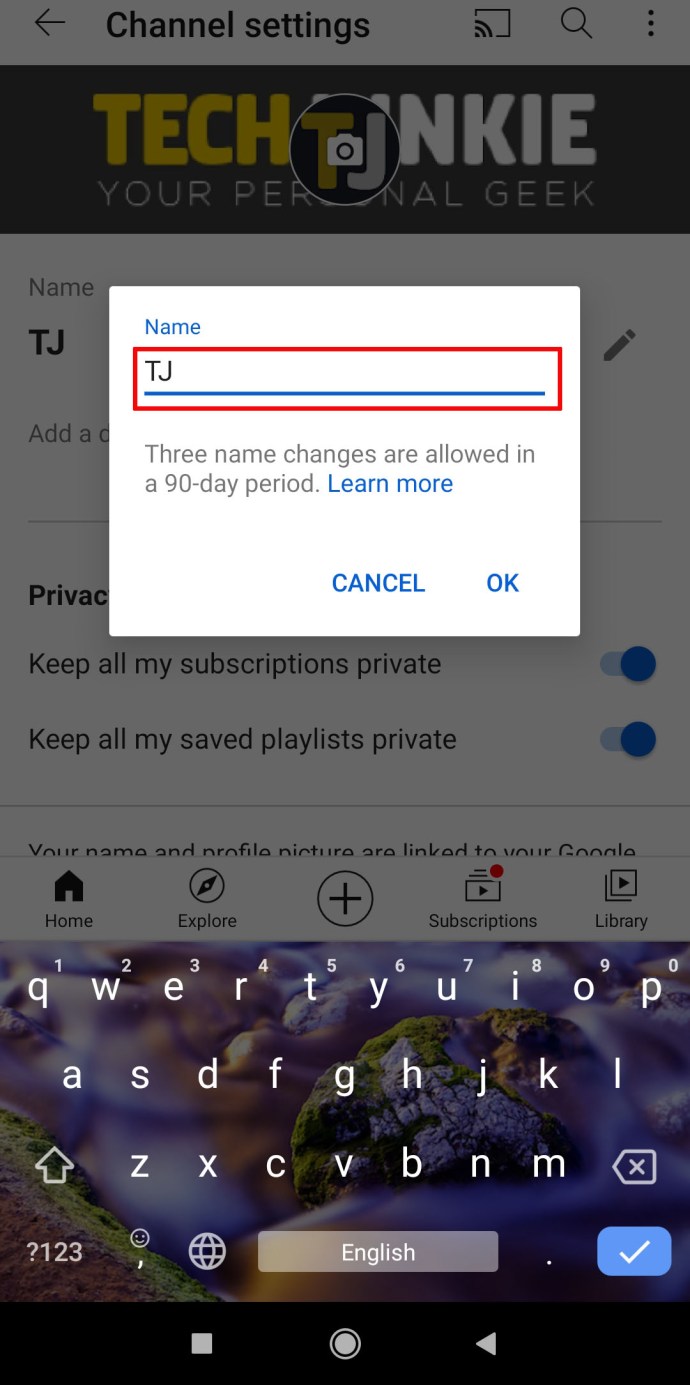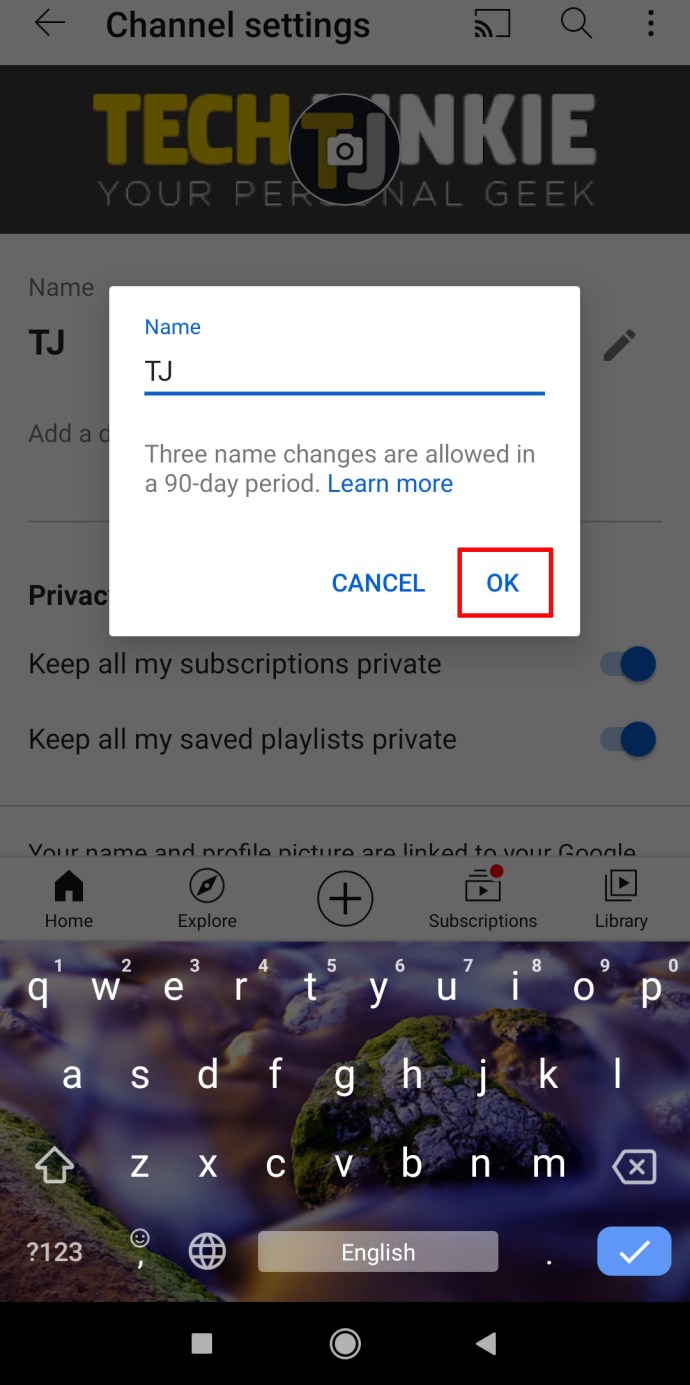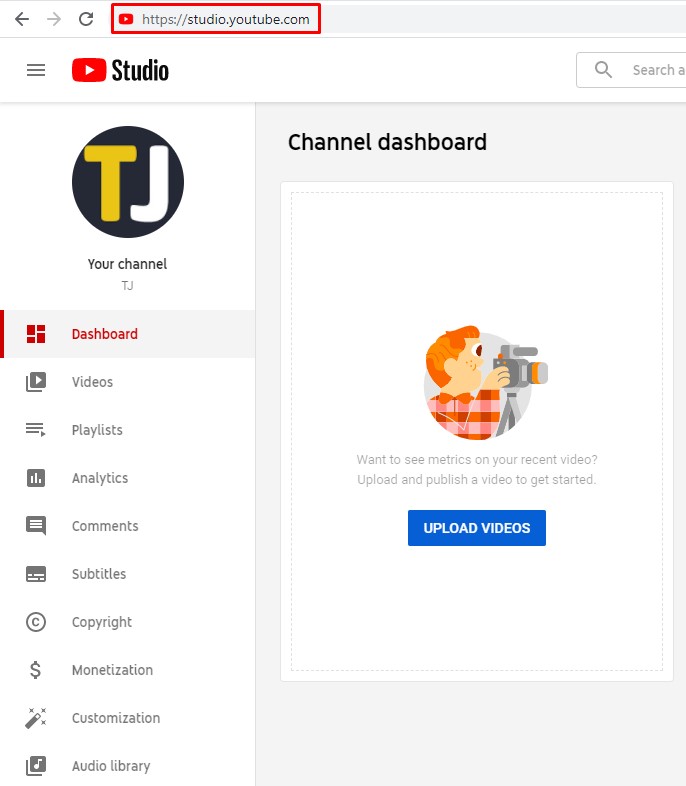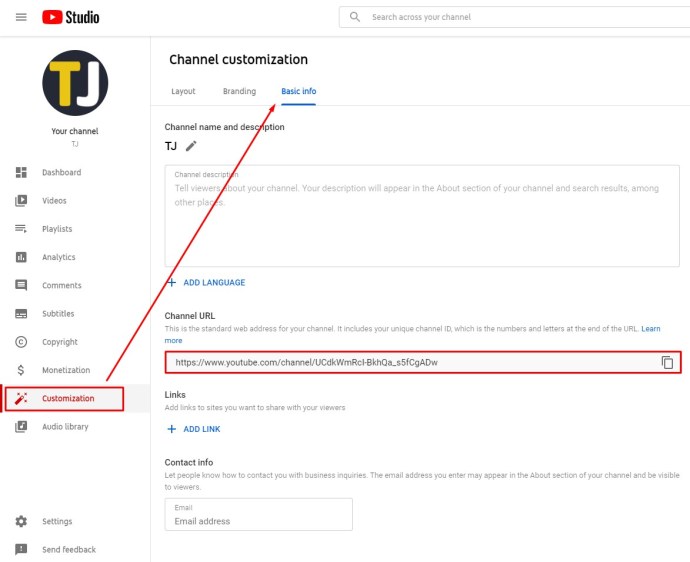Har YouTube-kanalen din det samme navnet den har hatt i årevis, og du ser aldri ut til å finne tid til å endre det? Hvis det er tilfelle, fortsett å lese for å se hvor enkelt det er å endre YouTube-kanalnavnet, kanalens URL eller redigere kanalens grunnleggende informasjon.
I denne artikkelen vil vi ikke bare fortelle deg mer om hvordan du endrer YouTube-kanalens navn, men vi vil også forklare hvordan du gjør det på ulike enheter.
Hvordan endre et YouTube-kanalnavn
Når du bestemmer deg for å endre YouTube-kanalnavnet ditt, må du også endre det på Google-kontoen din. Siden begge er koblet sammen, er det ingen mulighet for å endre ett navn uten å endre det andre samtidig. Slik kan du gjøre det:
- Åpne nettleseren og logg på YouTube Studio-kontoen din.

- I menyen til venstre velger du «Tilpasning» og «Grunnleggende informasjon».

- Trykk på "Rediger" for å skrive kanalens nye navn.

- Trykk på "Publiser."

For å ha et annet navn på en Google-konto enn på en YouTube-kanal, må du opprette en merkevarekonto og koble den til kanalen din. Med en merkevarekonto trenger ikke kontonavnene å samsvare, noe som lar deg endre det så ofte du vil.
Slik endrer du et YouTube-kanalnavn på Windows, Mac og Chromebook
Slik kan du endre YouTube-kanalnavnet ditt på Windows, Mac eller Chromebook:
- Åpne nettleseren og logg på YouTube Studio-kontoen din.

- I menyen til venstre velger du «Tilpasning» og «Grunnleggende informasjon».

- Trykk på "Rediger" for å skrive kanalens nye navn.

- Trykk på "Publiser."

Det er viktig å huske at du bare kan endre navnet ditt tre ganger i løpet av en periode på 90 dager. I tillegg, når du redigerer den på Google-kontoen din, vil den også endres på e-posten din, YouTube-kanalen, Google Disk og andre Google-tjenester.
Slik endrer du et YouTube-kanalnavn på iPad
Noen kanaladministratorer liker å bruke YouTube-appen på iPad-ene sine for å teste kvaliteten på videoene og administrere profilene deres. Hvis du er en og ønsker å endre YouTube-kanalnavnet ditt ved hjelp av iPad, er dette måten å gjøre det på:
- Åpne YouTube-appen.
- Klikk på profilbildet ditt og velg "Din kanal."
- Klikk på "Innstillinger" øverst til høyre på profilsiden din.
- Trykk på redigeringsikonet som er plassert ved siden av navnet ditt.
- Oppdater navnet ditt og trykk på hakeikonet når du er ferdig.
Slik endrer du et YouTube-kanalnavn på iPhone
Siden de fleste YouTube-brukere ser på videoer på telefonene sine, har YouTube laget funksjoner i appen for å sikre at kanaladministratorer kan redigere kanalinformasjon med bare noen få trykk. Hvis du vil endre YouTube-kanalnavnet ditt ved hjelp av iPhone, er dette måten å gjøre det på:
- Åpne YouTube-appen.
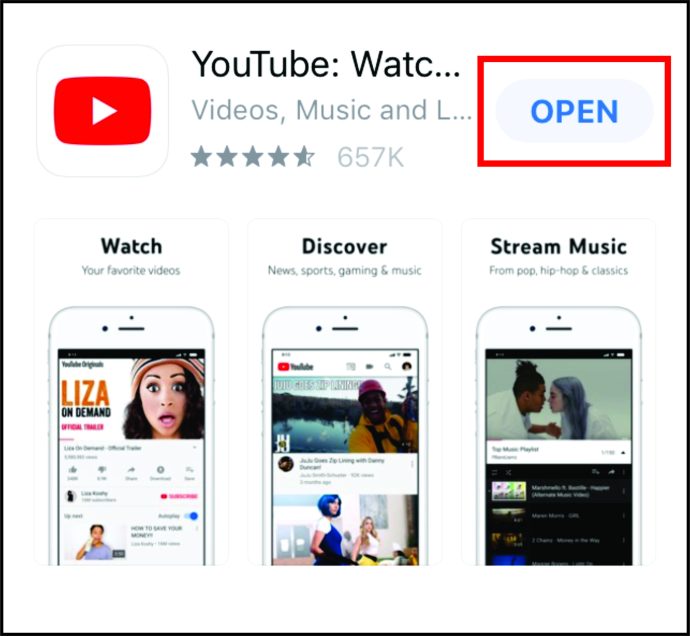
- Klikk på profilbildet ditt og velg "Din kanal."
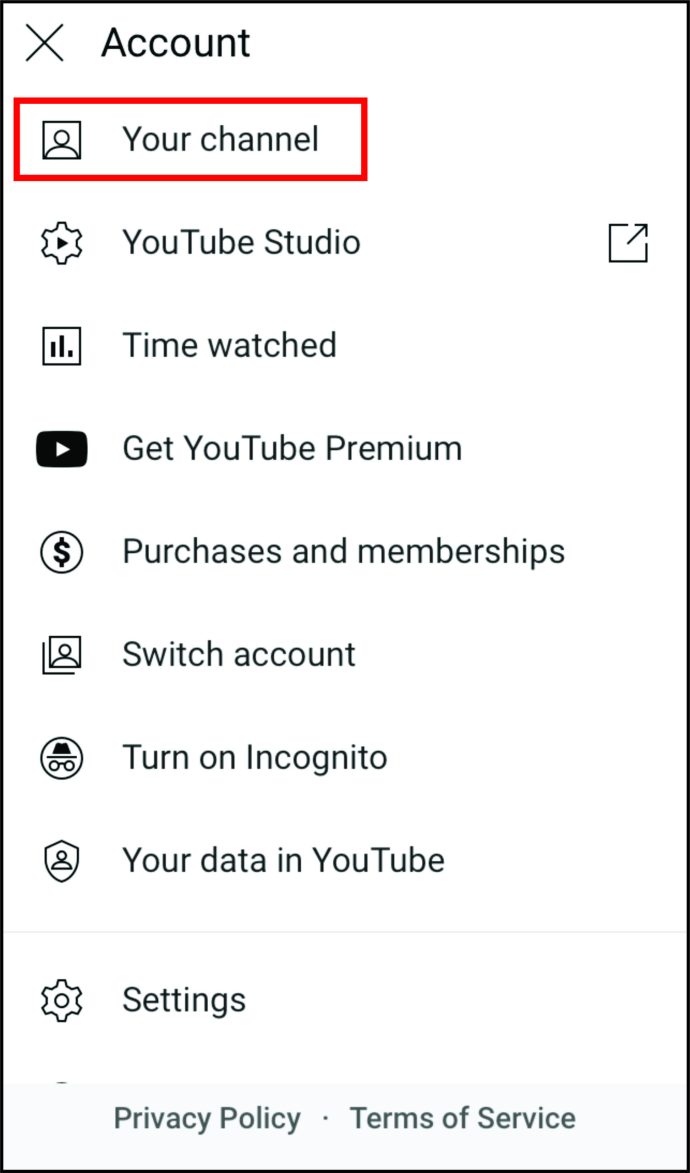
- Trykk på redigeringsikonet som er plassert ved siden av navnet ditt.
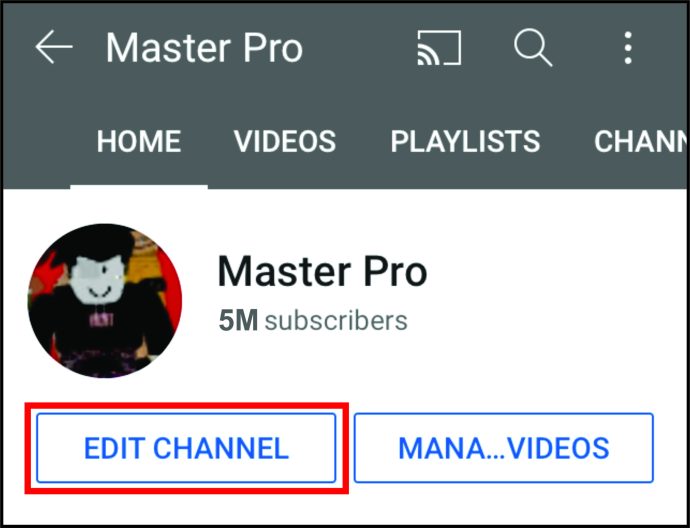
- Oppdater navnet ditt og trykk på hakeikonet når du er ferdig.
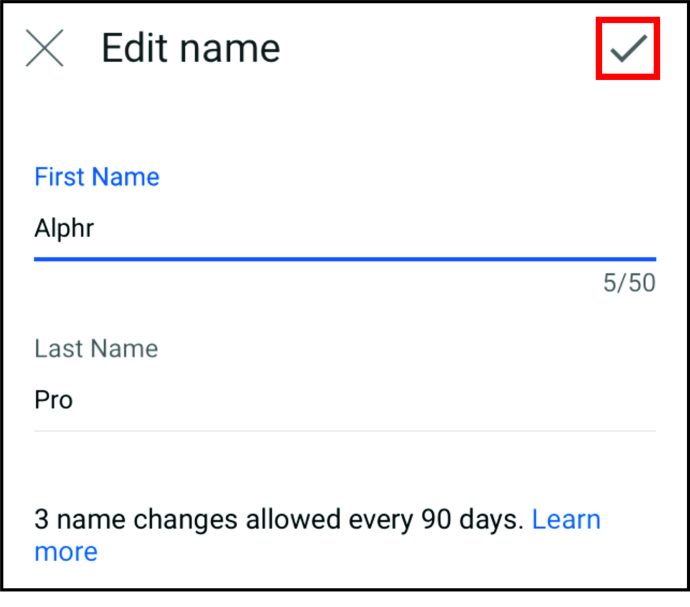
Hvordan endre et YouTube-kanalnavn på Android
Når du føler at det er på tide å endre navnet ditt på YouTube, må du også endre navnet ditt på Google-kontoen. Det er en enkel og grei prosess. Her er hva du må gjøre for å endre det på en Android-enhet:
- Åpne YouTube-mobilappen din.
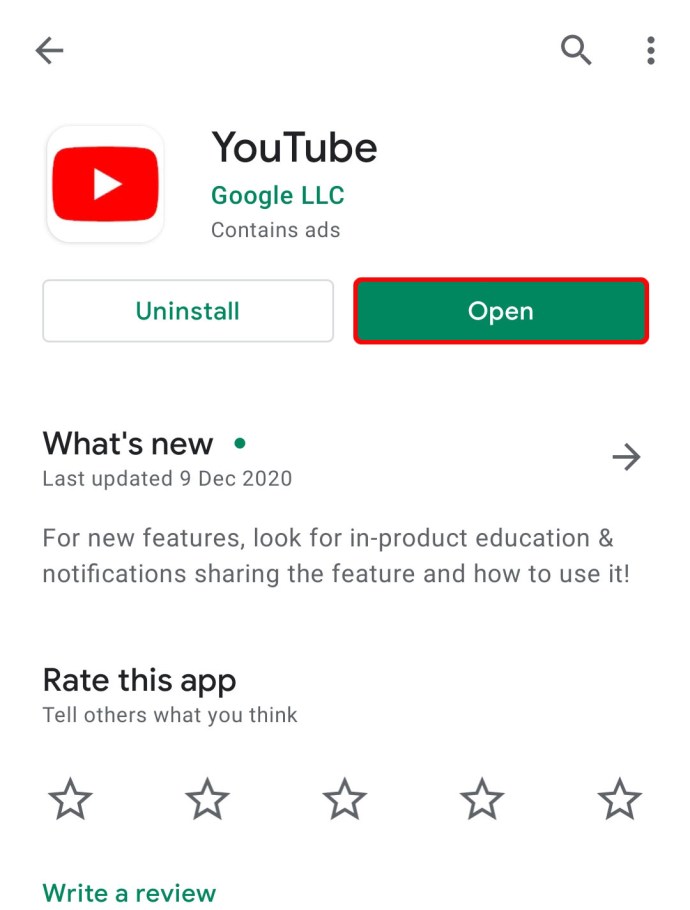
- Klikk på kanalens profilbilde og velg "Din kanal".
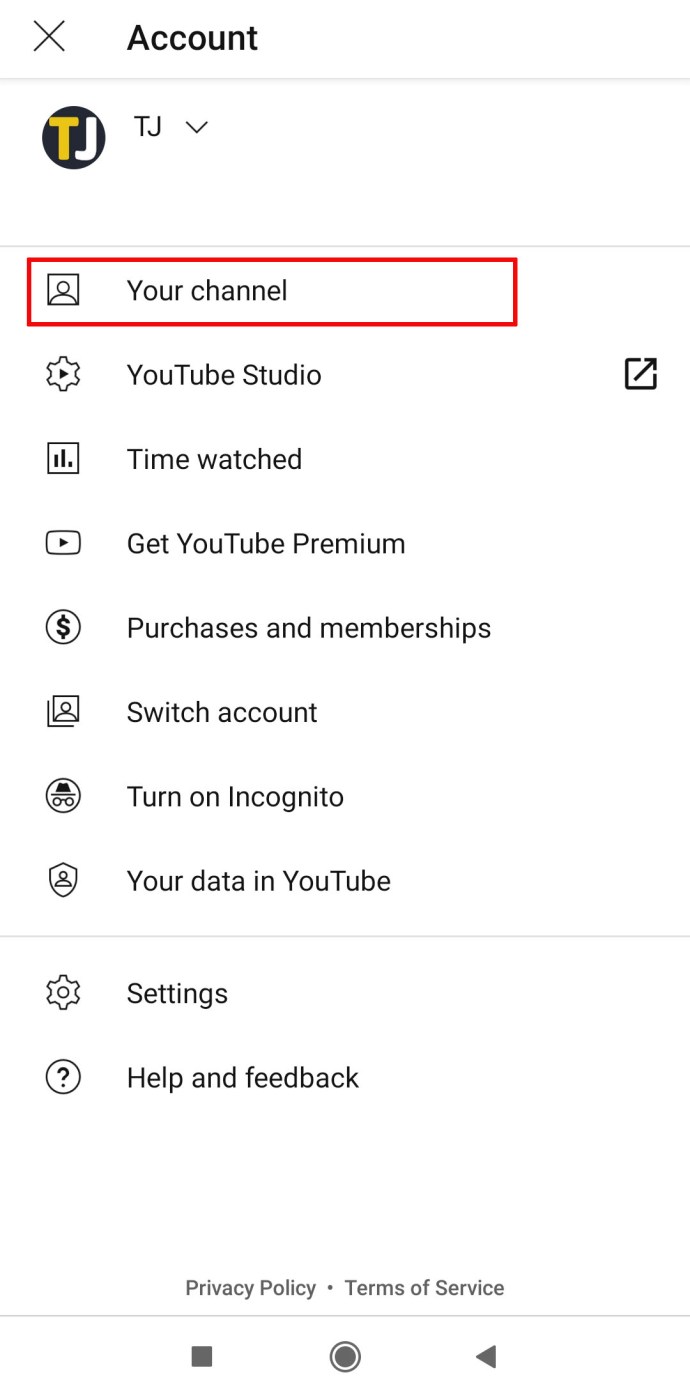
- Klikk på "Rediger kanal".
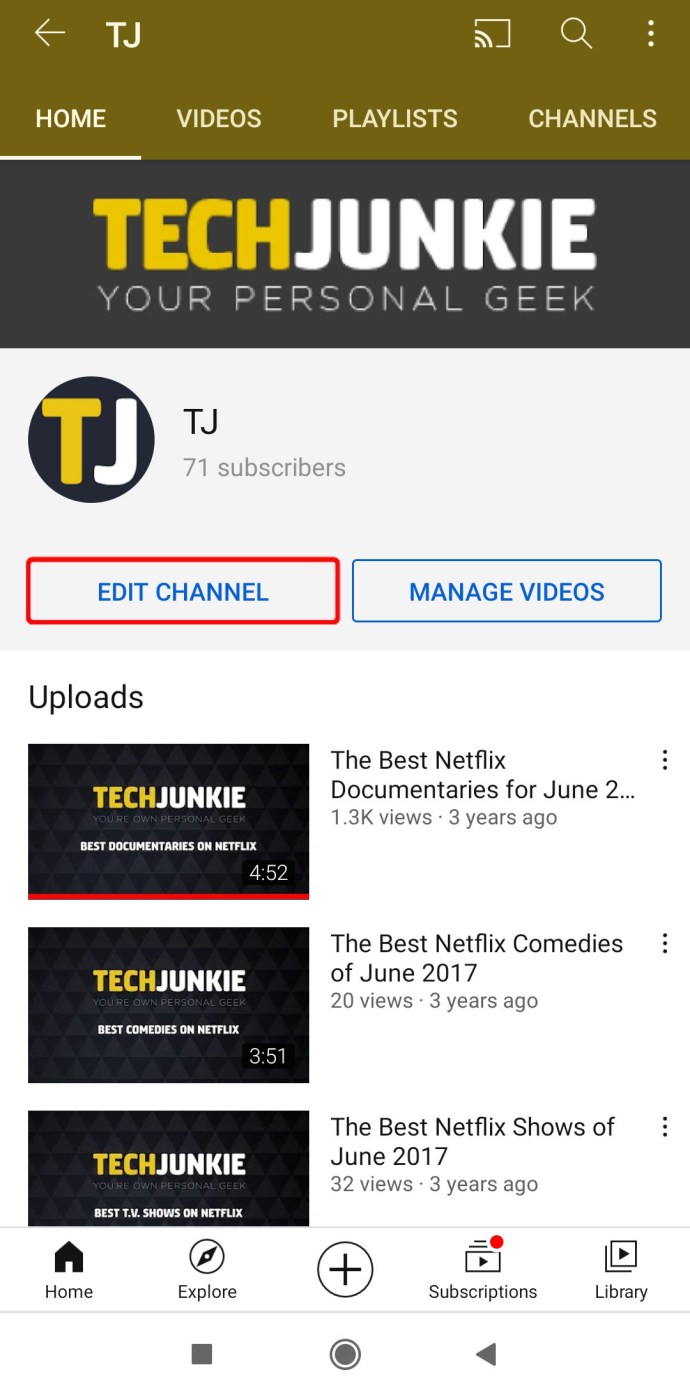
- Klikk "Rediger" for å endre kontonavnet.
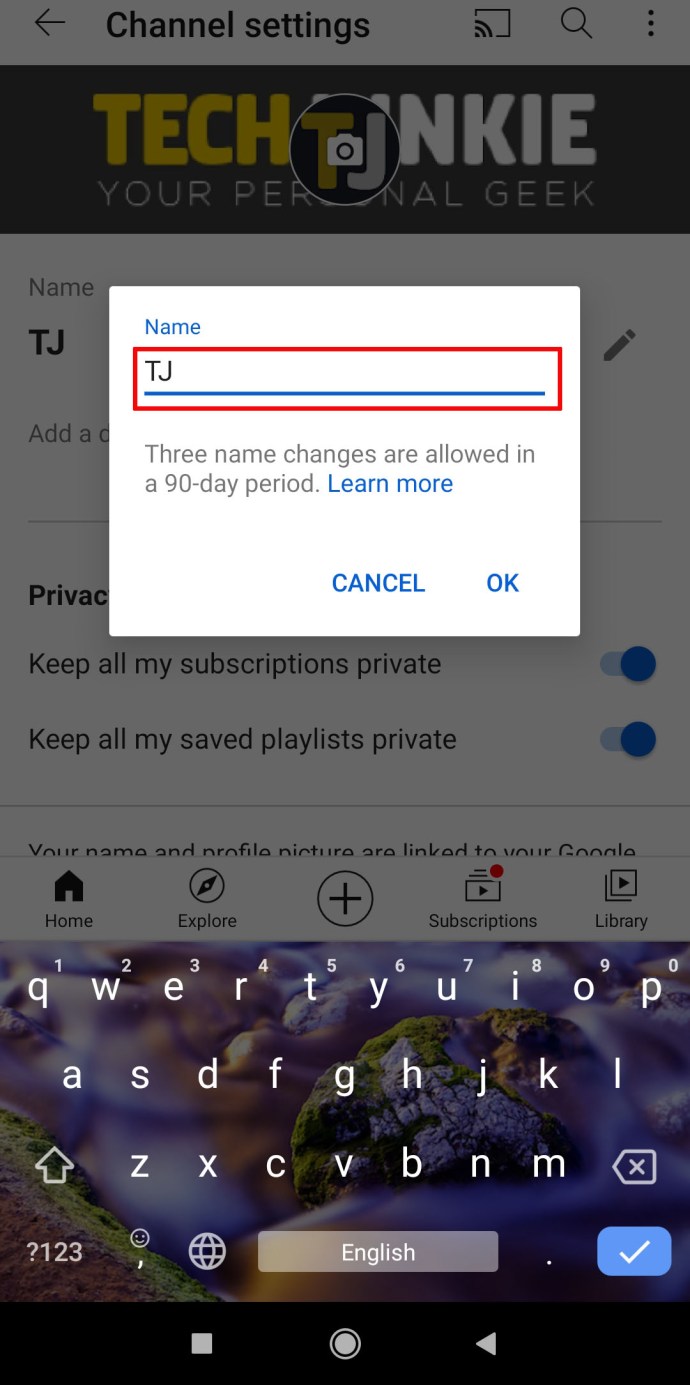
- Når du går inn, er du ferdig, klikk på "OK".
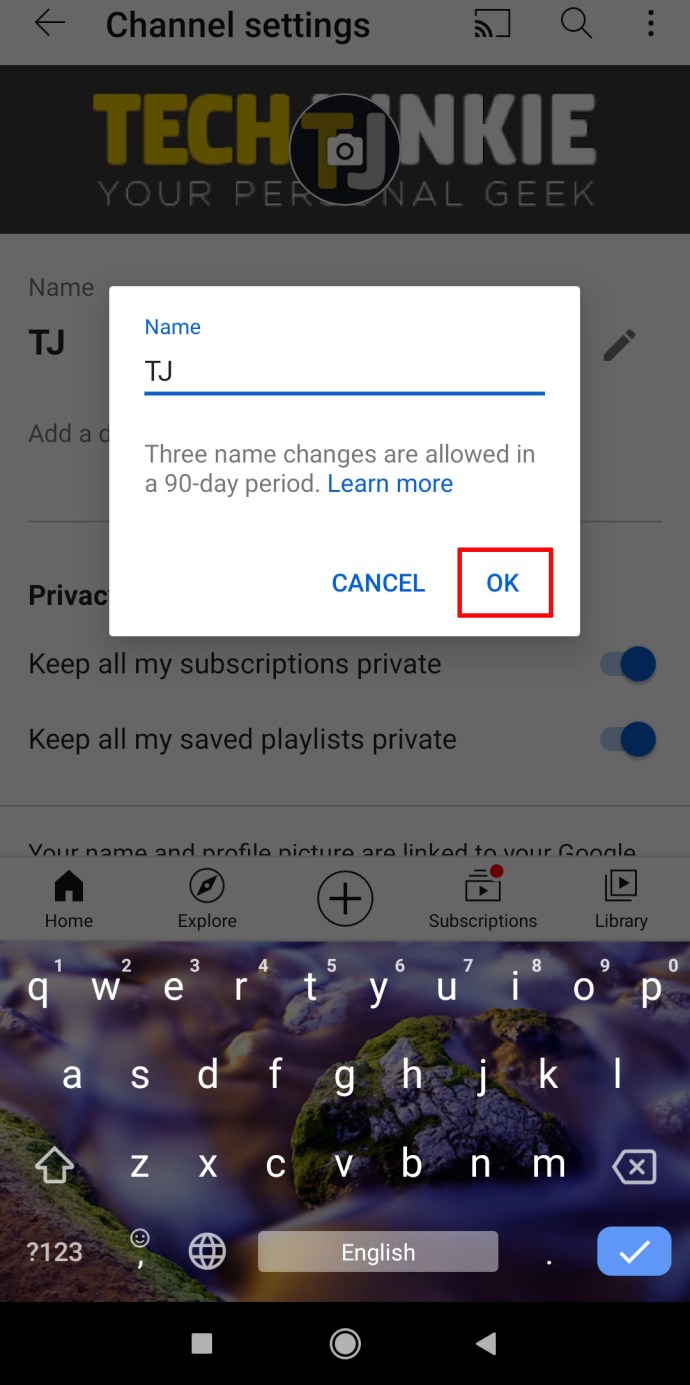
Slik endrer du nettadressen til en YouTube-kanal
Du kan endre kanalens nettadresse ved å bruke YouTube Studio i noen få enkle trinn:
- Åpne YouTube Studio.
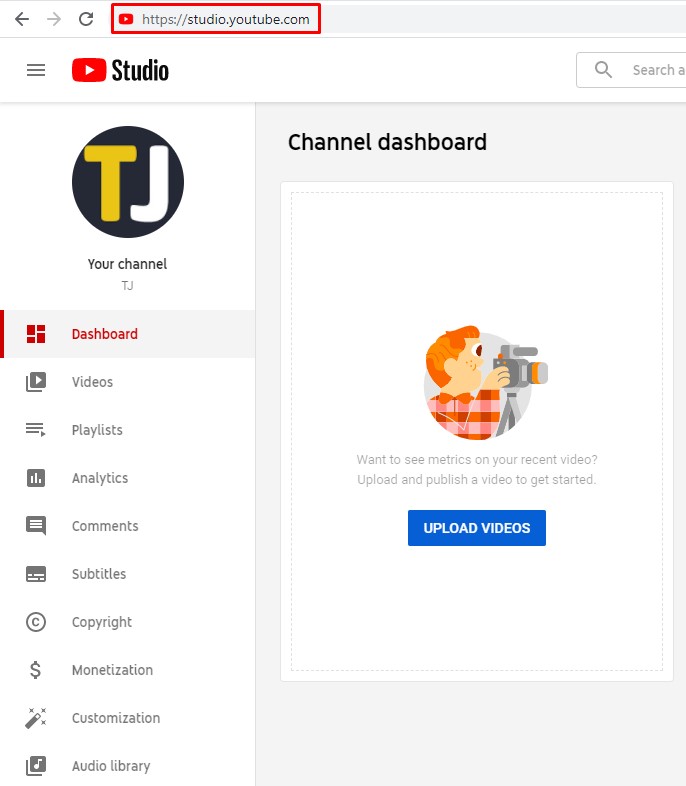
- I menyen til venstre klikker du på "Tilpasning" og "Grunnleggende informasjon." Du vil se din nåværende URL.
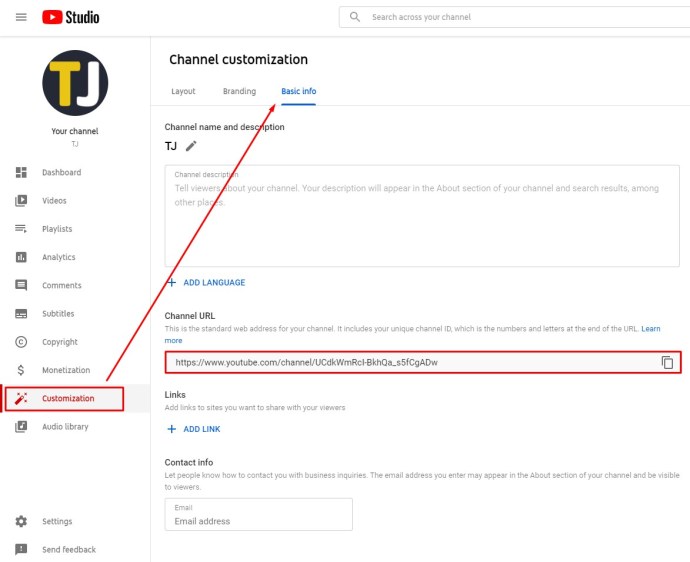
- Skriv inn en ny.
Mens du er i denne menyen, under nettadressen til kontoen din, er det et alternativ for å «Angi en egendefinert nettadresse for kanalen din». Her kan du legge til en spesifikk URL ved å bruke alle typer tegn eller kombinasjoner av store og små bokstaver. Profilen din må imidlertid ha tillatelse for en egendefinert URL. For å være kvalifisert for det, må du:
- Har mer enn 100 abonnenter.
- Last opp både et bannerbilde og profilbilde.
- Ha kanalen din aktiv i minst 30 dager.
Når du er kvalifisert, får du en e-post for å varsle deg om nye innstillinger som nettopp ble tilgjengelige.
Hvordan endre et YouTube-kanalnavn før 90 dager
Du kan endre YouTube-kanalnavnet tre ganger i løpet av en periode på 90, og etterpå bare én gang hver 90. dag. På grunn av strenge regler for navneendringer, kan du ikke endre det for ofte siden det ville forvirre andre brukere og seere.
Denne policyen gir nok rom for hver bruker til å ombestemme seg og finne det riktige navnet på kanalen sin. Begrensningen får imidlertid alle til å tenke seg om to ganger før de endrer kanalens navn for ofte, da de ikke kan endre det til et nytt hver dag.
Ytterligere vanlige spørsmål
Hvordan lager jeg et YouTube-kanalnavn?
Når du bestemmer deg for å opprette en YouTube-kanal for å laste opp videoer og kommunisere med seerne dine, vil en av de viktigste aspektene ved kontoen din være kanalnavnet og nettadressen. Før du bestemmer deg for et navn, må du bestemme om du vil opprette en personlig kanal eller en bedrift, da det vil diktere hvor ofte du kan endre det.
Når du bestemmer deg for et navn på en personlig kanal, vil det være en del av Google-kontoen din og YouTube-kanalnavnet. Det vil gjøre ting vanskelig hvis du bestemmer deg for å endre det igjen, siden du igjen må opprette en ny Google-konto og deretter åpne en kanal.
På den annen side, hvis du bestemmer deg for å opprette en merkevarekonto, vil du kunne ha et annet navn på kanalen mens Google-kontoen forblir den samme uavhengig av hvor mange endringer du gjør i navnet ditt.
Hvordan opprette en merkevarekonto på YouTube
Å bruke en merkevarekonto er en veldig enkel prosess, og her er hvordan du gjør det:
• Åpne YouTube på datamaskinen eller en mobilside.

• Gå til kanallisten din.

• Sjekk om du allerede har en merkevarekonto. Deretter oppretter du en ny kanal ved å trykke på "Opprett en ny kanal."

• Skriv detaljene om kanalens navn og konto.

• Velg "Opprett" for å til slutt opprette en ny merkevarekonto.

Fordelene ved å ha en merkevarekonto er mange. Det er mer praktisk enn en privat kanal siden du kan ha et annet navn på YouTube enn det på Google-kontoen din. En annen fordel er at et team av mennesker enkelt kan administrere kanalen etter hvert som kontoene deres kobles sammen. I tillegg kan du skille din private e-post og konto fra bedriften.
Kan jeg endre YouTube-navnet mitt uten å endre Google-navnet mitt?
Hvis du har en merkevarekonto, kan du legge til endringer på YouTube-kanalen din uten å påvirke Google-kontoen din. Derfor er det å opprette en merkevarekonto en av de beste avgjørelsene du kan ta hvis du er profesjonell eller streber etter å bli det. Husk at hvis du har en vanlig konto knyttet til Google, er det umulig å endre ett navn uten å påvirke det andre. Når virksomheten din begynner å vokse, kan det bli et problem.
Hvordan redigerer du et YouTube-kanalnavn?
Når du må redigere navnet ditt på YouTube, må du også redigere navnet ditt på den tilkoblede Google-kontoen. På YouTube-mobilappen er det en enkel og grei prosess, og her er hva du må gjøre:
• Åpne YouTube-mobilappen.
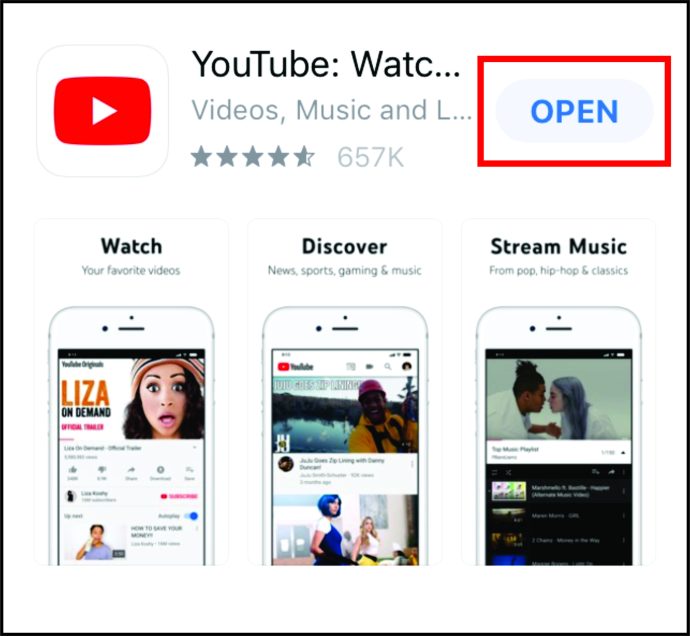
• Klikk på kanalens profilbilde og velg «Din kanal».
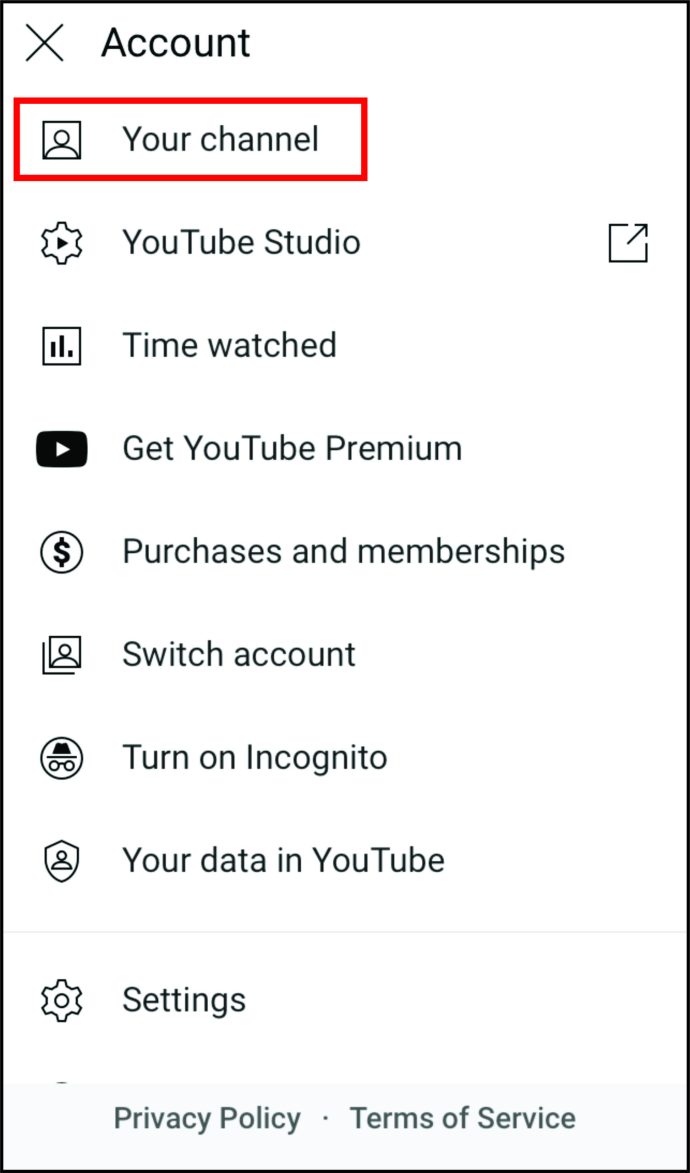
• Klikk "Rediger" for å endre eller redigere kontonavnet.
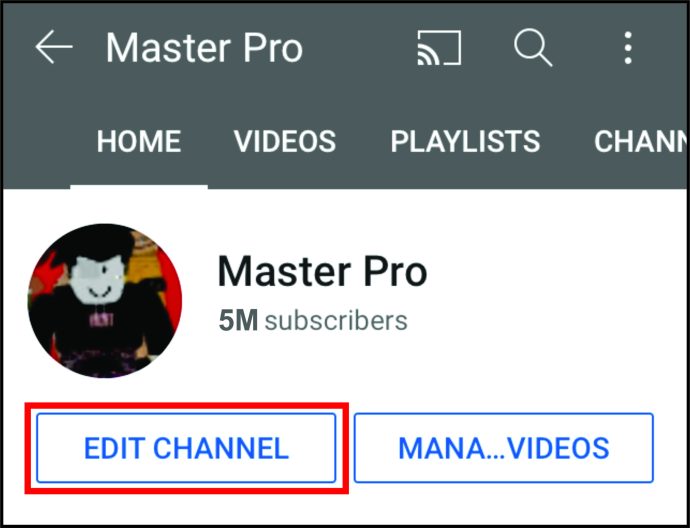
• Når du går inn, er du ferdig, klikker du på "Sjekk-ikon".
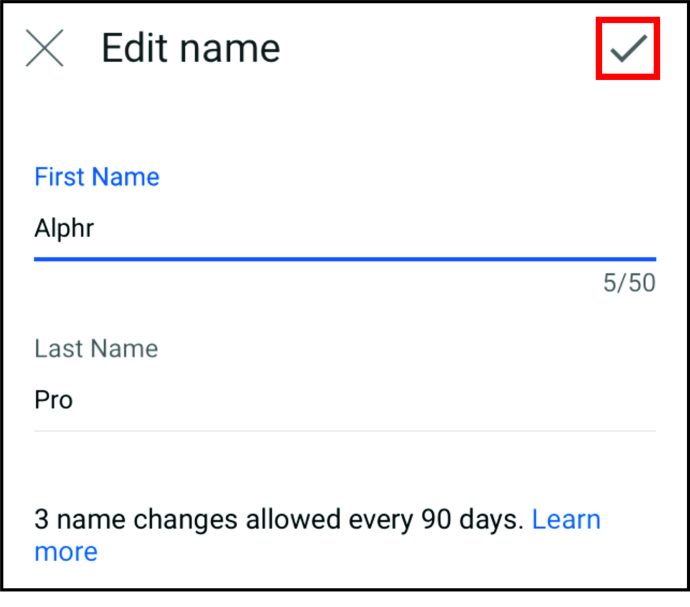
Hvorfor kan jeg ikke endre navnet på YouTube-kanalen min?
Hvis du har prøvd å endre navnet ditt og ikke kunne gjøre det, er det sannsynligvis fordi det allerede har blitt endret tre ganger i løpet av en 90-dagers periode. Nå må du vente i ytterligere 90 dager for å endre det igjen. Det er viktig å ikke ta forhastede beslutninger angående YouTube-kanalnavnet ditt, siden du ikke har ubegrenset tilgang til redigeringsprogrammet for profilnavn. Tenk gjennom alle ideene du har i tankene og bruk den som fungerer best.
Videre, ikke glem at seerne dine får kontakt med deg gjennom kanalnavnet. Skulle du endre den med noen måneders mellomrom, kan de fleste av dem være litt forvirret og kan avslutte abonnementet.
Hvor lang tid tar det å endre et YouTube-kanalnavn?
Avhengig av hvor mange ganger du har endret kanalnavnet ditt, kan det hende du må vente opptil tre måneder for å få en ny sjanse til å endre navnet ditt. Hvis du har en ny kanal, kan du ha tre navneredigeringer på 90 dager. Hvis du allerede har gjort tre endringer, må du vente 90 dager på en ny mulighet. Det er derfor du bør ha en klar ide om hva du vil bruke som navn og begynne å bygge merkevaren din.
Det er viktig å oppdatere profilen din
Kanalnavnet ditt er det som dukker opp når noen ser etter deg på YouTube eller anbefaler kanalen din. Siden det er den beste måten for folk å identifisere deg og innholdet ditt på, sørg for at de blir gjennomtenkt når du gjør endringer.
Nå som du vet hvordan du endrer YouTube-kanalnavnet ditt, kan du administrere kontoen din bedre. I tillegg kan du opprette merkevarekontoer for å uttrykke ulike interesser og samhandle med det nye YouTube-publikummet.
Hvor ofte tenker du på å endre kanalnavnet ditt? Har du hørt om merkevarekontoer?
Fortell oss mer i kommentarene nedenfor.